w7电脑恢复出厂设置
随着时间的推移,我们的电脑可能会出现各种问题,如系统崩溃、病毒感染或性能下降等,在这种情况下,恢复出厂设置是一个常见的解决方案。对于Windows 7用户来说,恢复出厂设置可以帮助我们重新启动电脑,并将其恢复到出厂时的状态。虽然这意味着我们将失去所有存储在电脑上的数据,但它也是一个快速有效的方法来解决各种问题。在本文中我们将详细介绍Windows 7电脑恢复出厂设置的步骤,以帮助大家正确操作并成功恢复电脑。
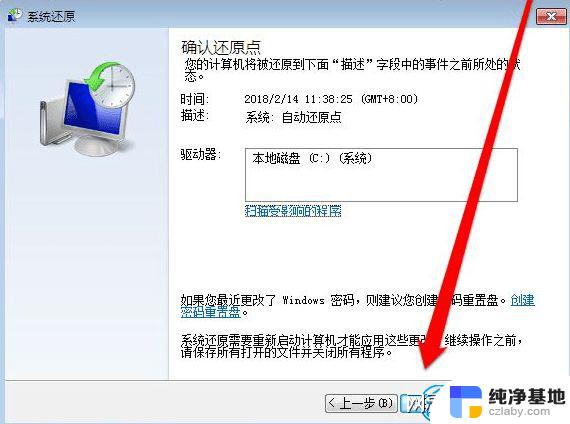
w7电脑恢复出厂设置?详细方法分析
windows7电脑恢复出厂设置方法一
按下开机键,启动计算机;
按F8,进入Windows7的高级启动选项;
选择“修复计算机”。
如果有管理员密码,需要输入;如果没有设置密码,直接“确定”即可;
进入系统恢复选项后,选择“Dell DataSafe 还原和紧急备份”;
然后“选择其他系统备份和更多选项”,点击“下一步”。
选择“还原我的计算机”,点击“下一步”。
选择正确的出厂映像后,点击“下一步”就可以开始恢复系统到出厂状态。
windows7电脑恢复出厂设置方法二
1、进入 电脑桌 面,在键盘上按“Win+R”打开“运行”窗口。输入“sysprep”命令后按回车打开服务窗口即可看到C:WindowsSystem32sysprep文件夹,双击其中的sysprep.exe;
2、在出现的窗口,单击“系统清理操作”下拉列表框,选择“进入系统全新体验(OOBE)”,同时选中下方的“通用”复选框,再选择“关机选项”为“重新启动”,单击“确定”按钮即可;
3、完成之后电脑会对系统进行重置并重新启动
windows7电脑恢复出厂设置方法三
1、如果出厂的时候安装了一键还原,开机后点一键还原。然后按照提示操作,(注意,一键还原后,安装的软件会消失,桌面上的文件会被删除)
2、如果没有一键还原只能通过重新做系统来恢复了。
3、BIOS是可以恢复出厂设置的方法如下:
(1)将电脑关机然后开机或者直接点击重启,然后按住"DELETE"键,这时,电脑会自动进入到BIOS
(2)电脑屏幕上会显示两个选项。其中一个选项是“Load Fail-Safe Defaults”选项(系统预设的稳定参数)。再一个选项是“Load Optimized Defaults”(系统预设的最佳参数)。
(3)选择“Load Optimized Defaults”选项:用方向键选中该选项,然后点击回车确定,这时系统会出现提示,点Y键,再次回车确定。
(4)最后别忘了保存之前的设置:点“Save&exit step”或者按F10。
附上重装系统的步骤:
首先要有光驱或USB插口,用系统安装光盘或U盘装机盘来重做系统。
要用光盘或U盘启动得先确认光盘或U盘启动功能开了没有,方法如下:
设置光驱为第一启动
1、开机或重启电脑,按Del(也有可能是其它键,根据主板不同在刚开机时的界面会有提示)键进入BIOS(错过了可重来,有的 笔记本电脑 是按F2进入BIOS)。
2、使用方向键选中AdvancedBIOS Features,回车。
3、进入BIOS设置界面后,用方向键选中First Boot Device或(1st Boot Device),回车。
4、再用方向键选中CDROM或USB-HDD,回车。
5、按F10,再按“Y”,回车(也可按左上角的ESC键返回BIOS首页,再使用方向键选中Save &Exit Setup,回车,再按“Y”,回车)。
6、把光盘放进光驱里或将U盘插入电脑USB插口,重启电脑,电脑会自动从光驱或U盘启动,进入光盘或U盘界面,直接用键盘或鼠标选择第一项,安装系统到C盘,然后确认就行了。之后的操作会自动完成。
以上就是w7电脑恢复出厂设置的全部内容,碰到同样情况的朋友们赶紧参照小编的方法来处理吧,希望能够对大家有所帮助。
- 上一篇: windows7调节屏幕亮度调节不见了
- 下一篇: win7修改桌面文件夹路径
w7电脑恢复出厂设置相关教程
-
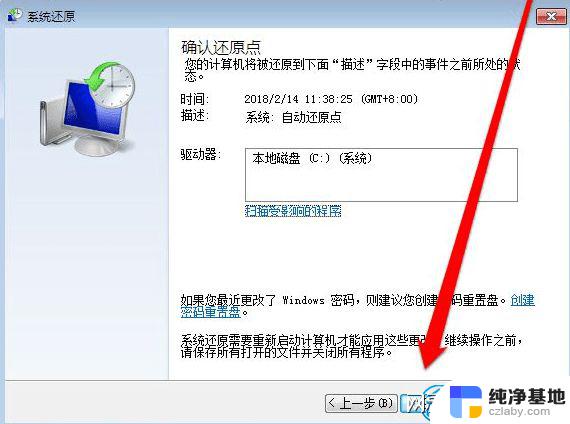 如何电脑恢复出厂设置windows7
如何电脑恢复出厂设置windows72024-02-23
-
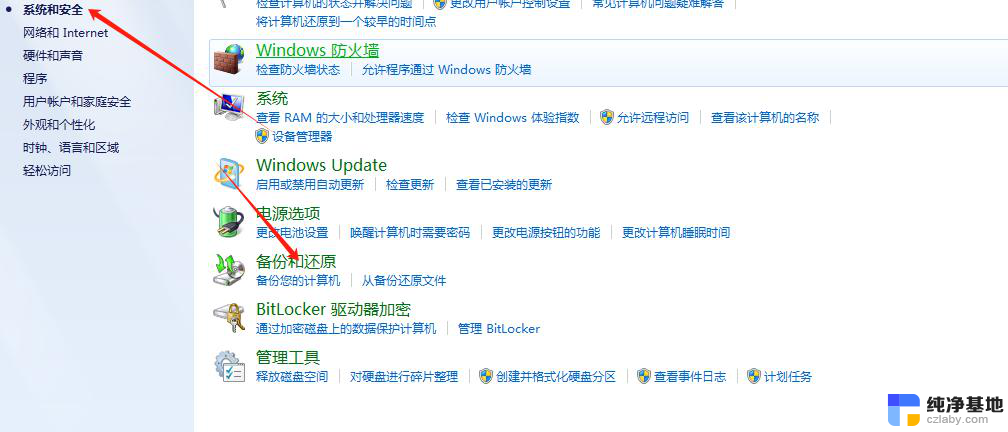 windows 7系统如何恢复出厂设置
windows 7系统如何恢复出厂设置2024-09-30
-
 怎么让win7系统恢复出厂设置
怎么让win7系统恢复出厂设置2024-05-20
-
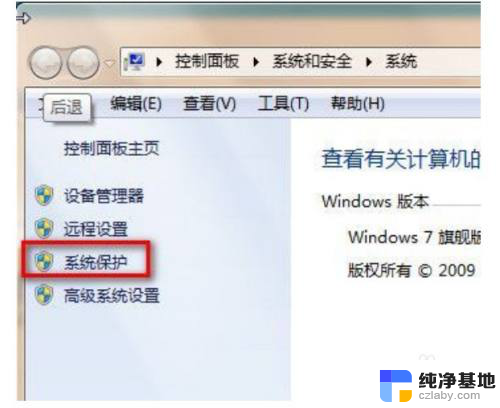 联想笔记本电脑windows7如何恢复出厂设置
联想笔记本电脑windows7如何恢复出厂设置2024-02-15
win7系统教程推荐